¿Qué es ADB? ¿Qué es Fastboot? ¿Cómo los instalo? Estas son preguntas que se nos vienen a la cabeza cuando estamos siguiendo algún tutorial para modificar nuestro smartphone. Aunque este campo cada vez tiene menos aplicaciones, aún podemos conseguir cosas realmente interesantes gracias a ADB y Fastboot. Por ello, hoy os resolvemos todas las dudas sobre estas dos tecnologías y os enseñamos a instalarlas.
Dale un toque de estilo a tu móvil Android con estas bootanimation personalizadas
Muchos usuarios, suelen seguir estos tutoriales sin saber realmente qué están instalando y para qué puedes servirles. Por esta razón, en nuestro tutorial os vamos a aclarar todos los aspectos de los comandos ADB y Fastboot.
Qué es ADB
A grandes rasgos, podemos decir que ADB es una herramienta que nos permite comunicarnos con nuestro smartphone desde nuestro PC. Sus siglas corresponden a Android Debug Brigde, por lo que traduciendo, entendemos de que se trata de una herramienta que crea un puente entre nuestro smartphone y el PC para «depurarlo».
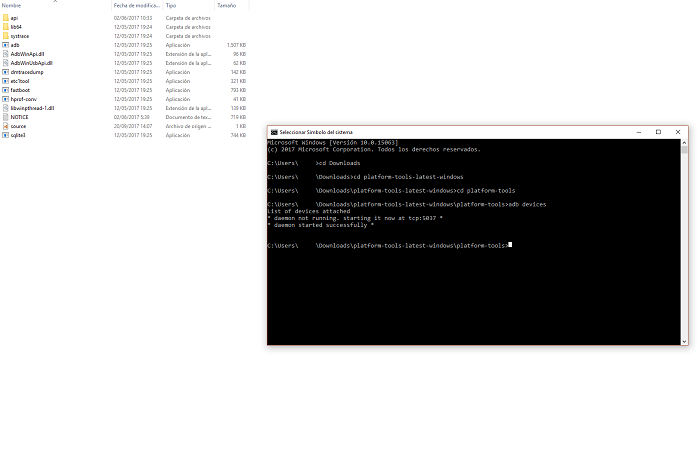
De este modo, con ADB podremos acceder al sistema operativo de nuestro smartphone para modificar por ejemplo el modo de reinicio, y características que son controladas por el sistema. Uno de los principales motivos que utilizamos esta herramienta es para ejecutar el famoso adb reboot-bootloader para iniciar en modo bootloader.
Qué es Fastboot
Esta herramienta también nos permitiría acceder a nuestro smartphone para modificar parte del sistema pero con algunos cambios. En este caso, podremos flashear archivos gracias a que nos permite modificar el filesystem.
Con esta herramienta uno de los comandos más famosos es el fastboot oem unlock, que desbloquearía el bootloader.
Estas dos herramientas siempre han ido de la mano y nos han permitido desde prácticamente los inicios de Android, modificar nuestro smartphone a nuestro antojo.
¿Cómo instalo ADB y Fastboot?
Estas herramientas son instaladas íntegramente en nuestro PC y en nuestro smartphone simplemente tendremos que aceptar los permisos para poder usarlas. De este modo, comenzaremos con los pasos para preparar nuestro smartphone:
- Accederemos a Ajustes->Información del teléfono y pulsaremos 7 veces el número de compilación hasta que nos avise de que ya hemos desbloqueado las opciones de desarrollador.
- Volveremos a la pantalla de ajustes y buscaremos las opciones desarrollador.
- Una vez estemos dentro activaremos la depuración por USB.
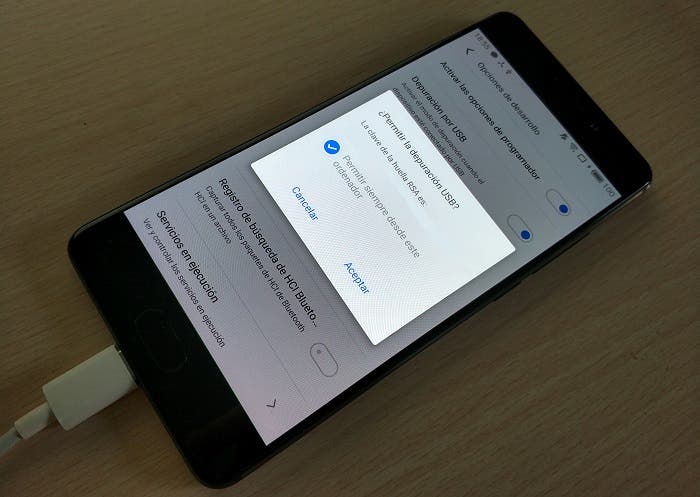
Seguidamente, en nuestro PC tendremos que descargar los ADB Drivers y descomprirlo en la carpeta que deseemos—si es en la raiz de nuestro usuario en Windows será mucho más accesible—.
- Cuando tengamos localizada esta carpeta, podremos ejecutar ADB de dos maneras diferentes, abriendo un símbolo del sistema y utilizar el comando «cd» para acceder carpeta por carpeta hasta el lugar donde se encuentre el ejecutable del ADB o bien abrir la carpeta desde el explorador, hacer click derecho y pulsar sobre abrir ventana de comandos aquí.
- Después, conectaremos nuestro smartphone con la depuración activada y ejecutaremos adb devices.
- Este comando tendría que mostrarnos una ventana en nuestro smartphone para permitirle acceder a la depuración. Pulsaremos sobre OK y ya tendremos preparado nuestro PC y smartphone para seguir el tutorial que deseemos.
Para instalar estos drivers, existen muchos métodos en internet. De este modo, también podremos instalarlos ejecutando el archivo .exe descargado desde este enlace y nos crearía la misma carpeta pero en una dirección determinada.
¿Tardas en encontrar tus aplicaciones? Con esta mejora las encontrarás en un periquete

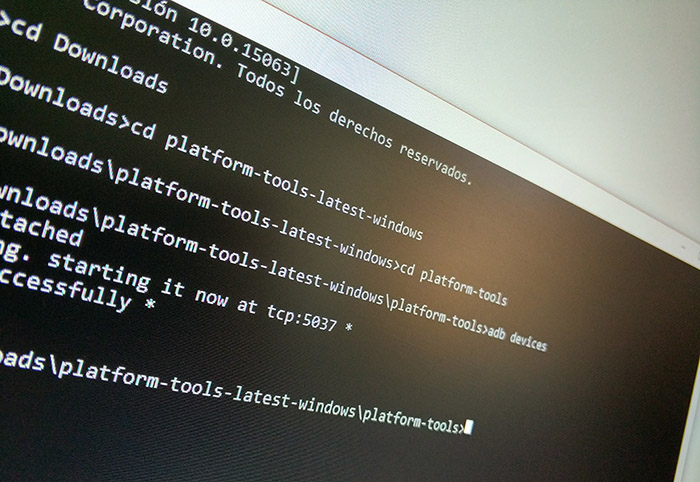
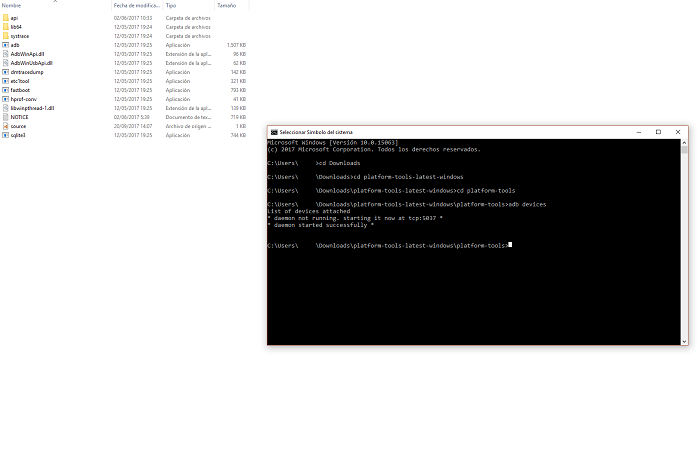
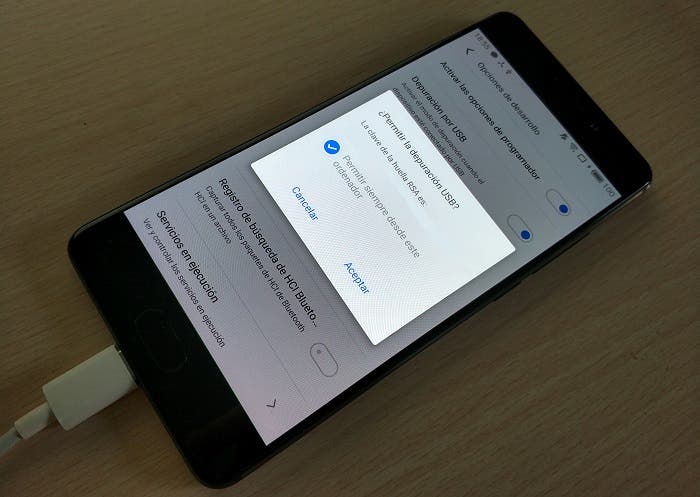
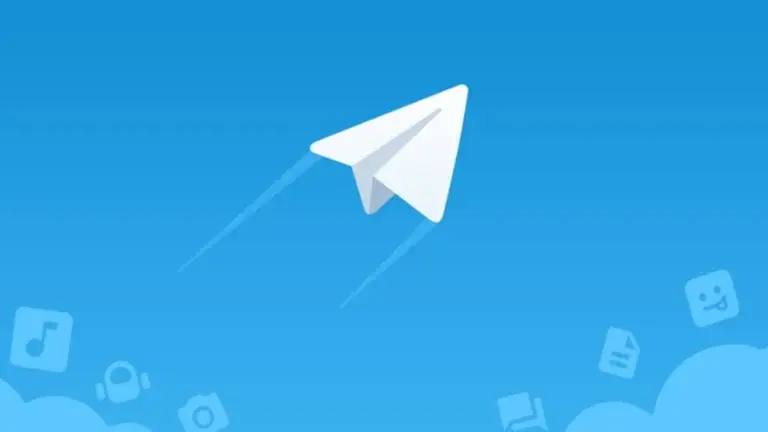





 ProAndroid
ProAndroid




